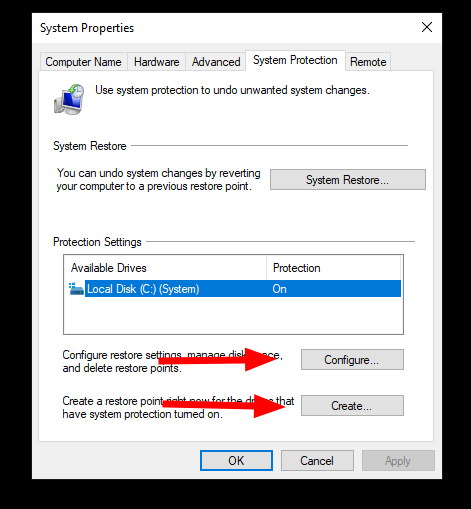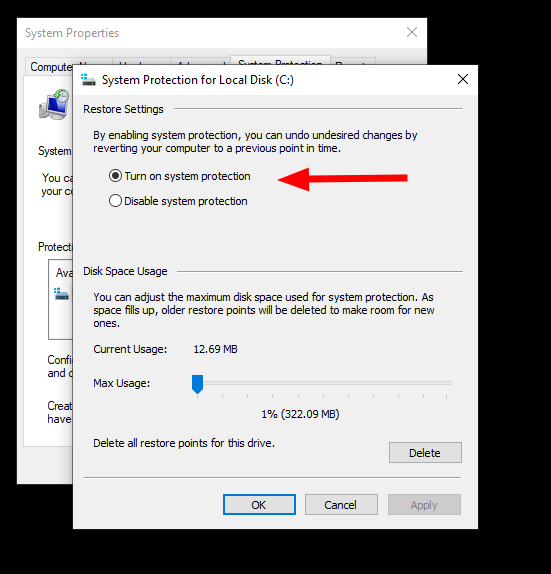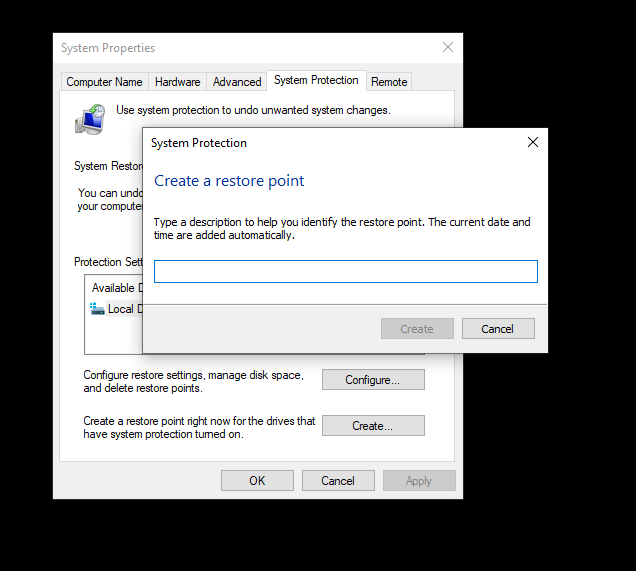উইন্ডোজ 10 এ একটি পুনরুদ্ধার পয়েন্ট কীভাবে তৈরি করবেন
উইন্ডোজ 10 এ একটি সিস্টেম পুনরুদ্ধার পয়েন্ট তৈরি করতে:
- প্রারম্ভিক মেনুতে সিস্টেম পুনরুদ্ধারের জন্য অনুসন্ধান করুন।
- প্রদর্শিত হবে সিস্টেম সুরক্ষা ডায়ালগের “তৈরি করুন” বোতামটি ক্লিক করুন।
- আপনার পুনরুদ্ধার পয়েন্ট নাম দিন; এটি সংরক্ষণ করার জন্য অপেক্ষা করুন।
সমস্ত উইন্ডোজ 10 সংস্করণে প্রযোজ্য
সিস্টেম পুনরুদ্ধার একটি দীর্ঘ-পরিবেশনকারী উইন্ডোজ উপাদান যা আপনার পিসিটিকে ব্যাকআপ করার জন্য এক-ক্লিকের উপায় সরবরাহ করে এবং তারপরে পরে সংরক্ষিত অবস্থায় ফিরে যেতে পারে। যদিও উইন্ডোজ 10 এ সমাহিত করা হয়েছে, সিস্টেম পুনরুদ্ধার এখনও জীবিত এবং ভাল।
কোনও অনিচ্ছাকৃত পার্শ্ব প্রতিক্রিয়া পরিষ্কার করার কোনও সহজ উপায় পেয়েছেন তা নিশ্চিত করে আপনার কোনও সম্ভাব্য ধ্বংসাত্মক সিস্টেম পরিবর্তন করার আগে এই সরঞ্জামটি ব্যবহার করার কথা বিবেচনা করা উচিত। সিস্টেম পুনরুদ্ধার আপনার ফাইলগুলিকে প্রভাবিত না করে প্রোগ্রাম, ড্রাইভার এবং সেটিংস ব্যাক আপ করে।
নতুন পুনরুদ্ধার পয়েন্ট তৈরির সহজতম উপায় হ’ল স্টার্ট মেনুতে “সিস্টেম পুনরুদ্ধার” অনুসন্ধান করা। প্রদর্শিত প্রথম বিকল্পটি নির্বাচন করুন। সিস্টেম বৈশিষ্ট্য ডায়ালগের সিস্টেম সুরক্ষা পৃষ্ঠা প্রদর্শিত হবে।
চালিয়ে যাওয়ার আগে নিশ্চিত করুন যে সিস্টেম পুনরুদ্ধারটি আসলে সক্ষম হয়েছে। অনেক নতুন মেশিনে, সিস্টেম পুনরুদ্ধার সহ উইন্ডোজ 10 জাহাজ বন্ধ হয়ে যায়। যদি এটি হয় তবে আপনি আপনার সি: ড্রাইভের সুরক্ষা ক্ষেত্রে “অফ” দেখতে পাবেন।
ড্রাইভে ক্লিক করুন, তারপরে “কনফিগার করুন” বোতামটি ক্লিক করুন। প্রদর্শিত হওয়া কথোপকথনে, “সিস্টেম সুরক্ষা চালু করুন” এ ক্লিক করুন। এরপরে, “ডিস্ক স্পেস ইউজ” স্লাইডারটিকে একটি গ্রহণযোগ্য মানের সাথে সামঞ্জস্য করুন – সিস্টেম পুনরুদ্ধার আপনার অনুমতি দেওয়া পরিমাণের পরিমাণটি ব্যবহার করবে, পুরানো পুনরুদ্ধার পয়েন্টগুলি মুছবে কারণ এটি নতুন স্থানের বাইরে চলে যায়।
আমরা আপনার মেশিনের সঞ্চয়স্থানের ক্ষমতার উপর নির্ভর করে বেশ কয়েকটি গিগাবাইটে এটি সেট করার পরামর্শ দিচ্ছি। কিছু পরিবর্তন পয়েন্টগুলি বড় হতে পারে যদি অনেকগুলি পরিবর্তন করা হয় (যেমন উইন্ডোজ আপডেটগুলির একটি রাউন্ড প্রয়োগ করা হয়েছিল)।
সিস্টেম সুরক্ষা সক্ষম করতে “ঠিক আছে” ক্লিক করুন। মূল সিস্টেম সুরক্ষা কথোপকথনে ফিরে আসুন, এখন একটি পুনরুদ্ধার পয়েন্ট যুক্ত করতে “তৈরি করুন” বোতামটি ক্লিক করুন। আপনাকে আপনার নতুন পুনরুদ্ধার পয়েন্টটির নামকরণ করতে হবে – বর্ণনামূলক কিছু বেছে নেওয়ার বিষয়টি নিশ্চিত করুন, যাতে আপনি ভবিষ্যতে কী ফিরে যাবেন you
আপনার নতুন পুনরুদ্ধার পয়েন্ট এখন তৈরি করা হবে। আকার এবং আপনার স্টোরেজ ড্রাইভের পারফরম্যান্সের উপর নির্ভর করে এটি কিছুটা সময় নিতে পারে। প্রক্রিয়াটি সম্পূর্ণ হয়ে গেলে আপনি একটি বার্তা বাক্স উপস্থিত দেখতে পাবেন।
আপনার পিসি পুনরুদ্ধার করতে সিস্টেম পুনরুদ্ধার ব্যবহার করতে, সিস্টেম সুরক্ষা ডায়ালগটিতে ফিরে যান এবং উপরের “সিস্টেম পুনরুদ্ধার” বোতামটি ক্লিক করুন। একটি পুনরুদ্ধার পয়েন্ট চয়ন করতে এবং আপনার সিস্টেমে পরিবর্তনগুলি প্রয়োগ করার অনুরোধগুলি অনুসরণ করুন।